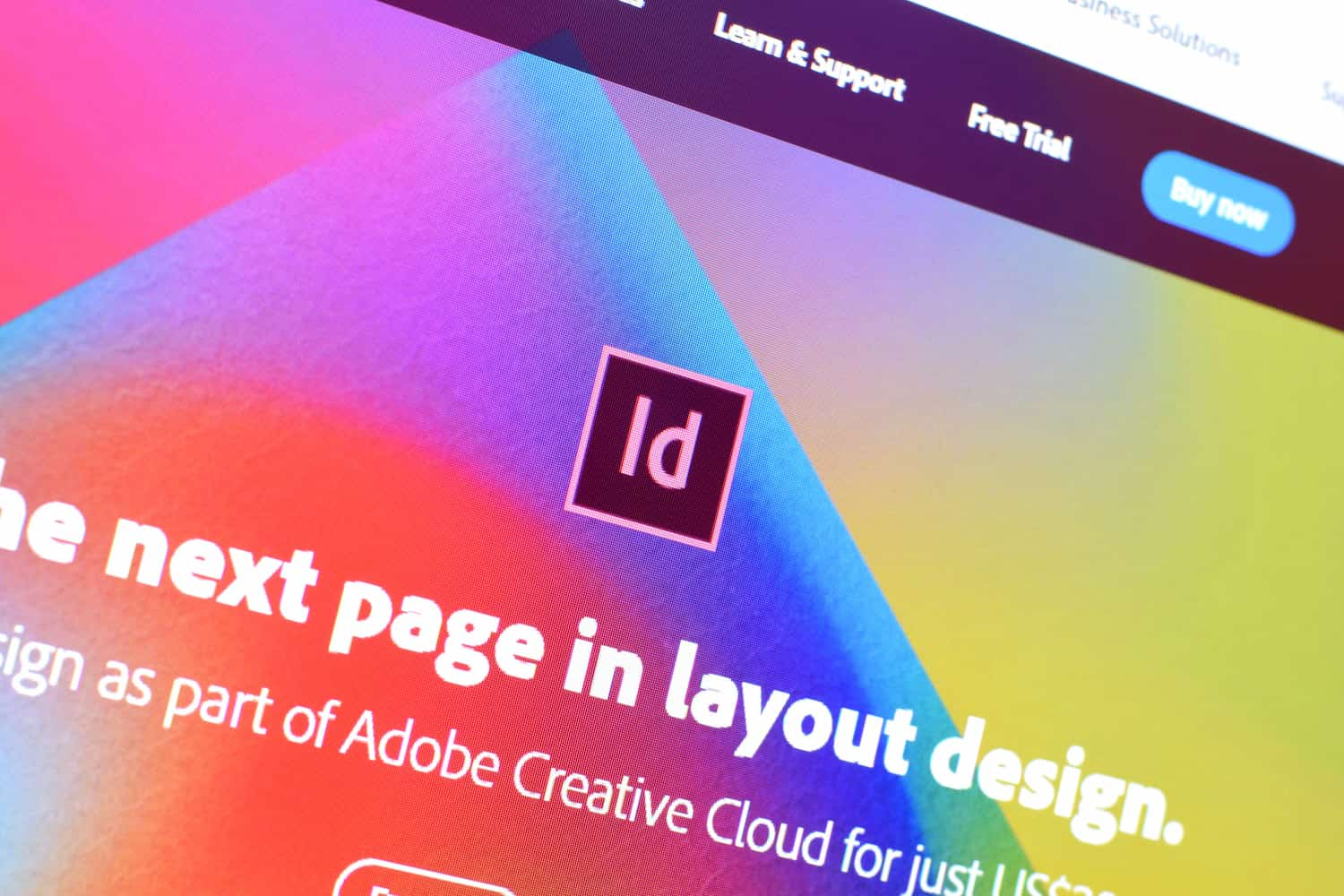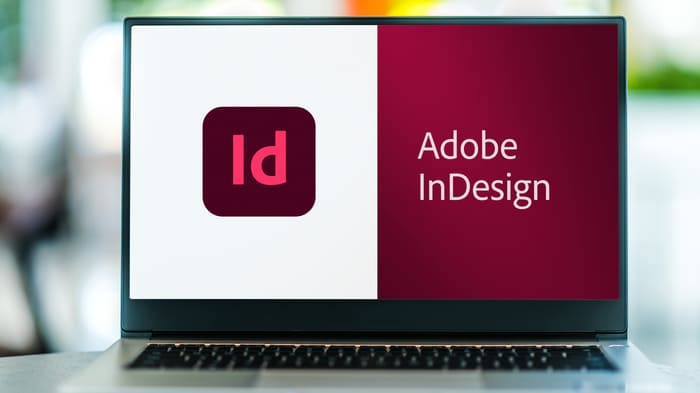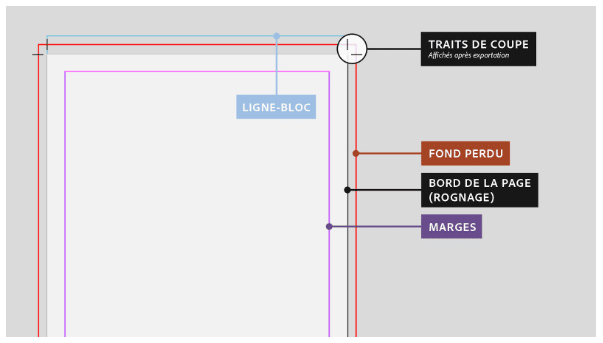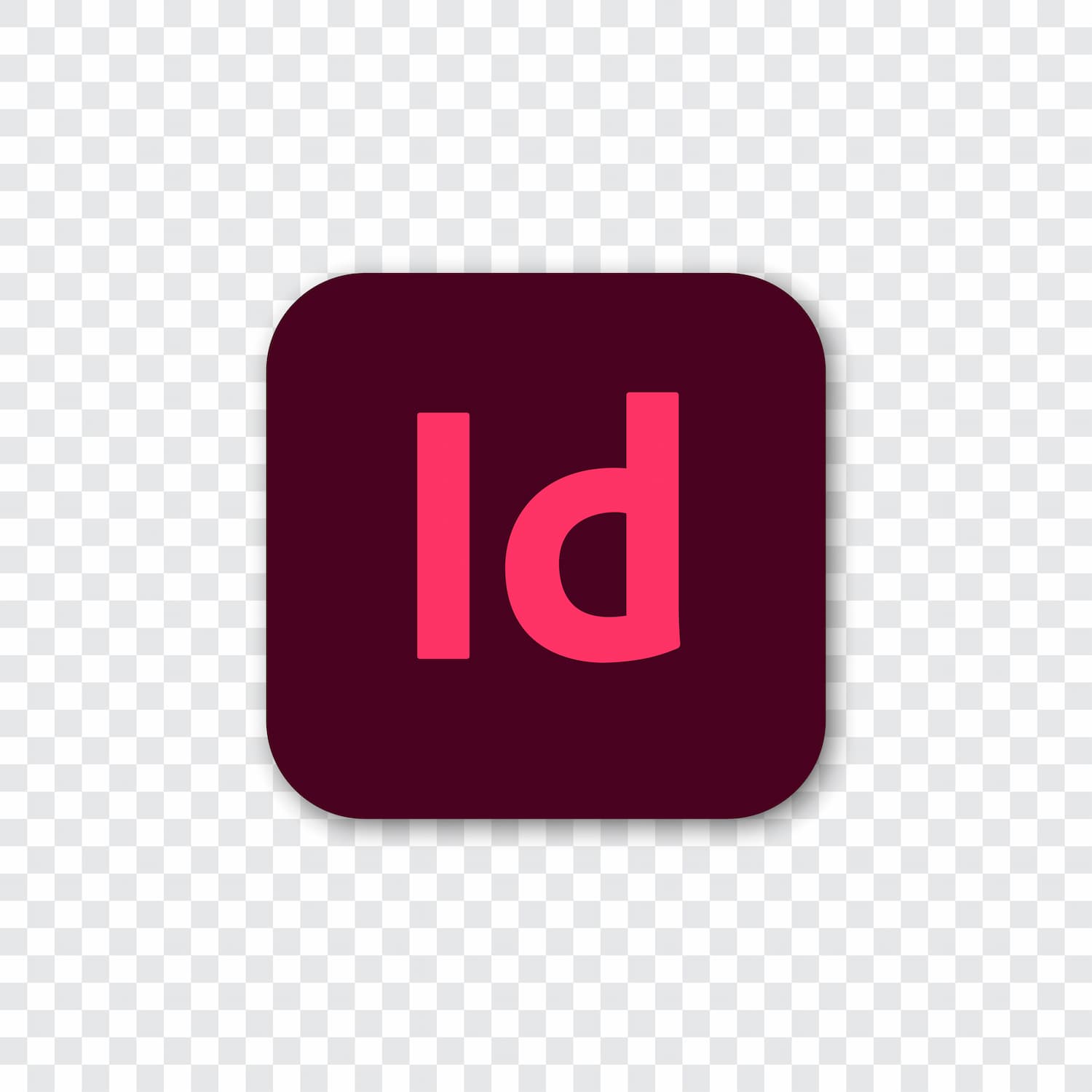
La suite Adobe est l’une des plus complètes et incontournables suites d’outils à maîtriser dans le monde professionnel. Parmi ces outils, InDesign a su se placer comme l’un des plus appréciés et utilisés des professionnels du graphisme. Mais, au-delà de vous aider à créer des visuels attrayants pour votre entreprise, InDesign est également un outil qui vous fera gagner un temps considérable dans vos tâches, notamment grâce à sa fonctionnalité de fusion de données, également appelée publipostage.
Dans cet article, nous vous proposons de découvrir en détail tout ce qu’il y a à savoir sur cette fonctionnalité qui vous fera rapidement gagner en efficacité et productivité !
Qu’est-ce que la fusion de données ou publipostage ?
La fusion de données, également appelée publipostage, est une pratique connue dans le domaine du graphisme qui permet d’associer les données d’un fichier source (exemple : votre base de données clients, avec leur prénom, nom et adresse) à un document dont le design est statique (exemple : une enveloppe personnalisée). Cette fonctionnalité vous permet donc d’automatiser la personnalisation d’un document dont la mise en page reste la même.
De nombreux outils vous permettent de faire de la fusion de données de manière simple et rapide, notamment Word et InDesign. Grâce à l’outil développé par Microsoft, vous pourrez créer des lettres, courriers, enveloppes ou étiquettes avec une mise en page similaire et des parties personnalisées comme les formules de politesse. Cet outil est idéal lorsque vous souhaitez créer des documents personnalisés, simples et de manière occasionnelle.
La fusion de données sur InDesign vous offre plus de flexibilité en termes de design et de personnalisation. Cet outil est un incontournable à maîtriser si vous travaillez dans un service de communication et que vous devez réaliser des visuels régulièrement. Grâce au publipostage sur InDesign, vous aurez la possibilité de créer divers documents tels que des affiches avec une date différente, des étiquettes à la forme originale, des enveloppes avec une typographie spéciale ou encore des cartes de visite pour vos différents employés.
Les différentes étapes pour fusionner des données sur Indesign
Pour faire de la fusion de données, vous avez besoin de deux documents :
→ Un fichier source qui contient les données qui varient à chaque nouvelle version de votre document mis en forme. Il peut s’agir du carnet d’adresses de vos clients ou bien de votre catalogue produit. Ce fichier est le plus souvent issu d’Excel ou de tout autre logiciel tableur. Avant de commencer votre publipostage, vous devez absolument vérifier, nettoyer et exporter ce fichier pour qu’il soit reconnu par InDesign. Pour ce faire :
- Créez une ligne avec un intitulé (sans espace, ni accent) qui décrit ce que contient la colonne ;
- Ajoutez une colonne “UID” à la fin qui contiendra le nom de votre ligne une fois qu’elle sera exportée en fichier PDF ;
- Enregistrez votre fichier Excel en CSV en précisant que le séparateur sera un point-virgule ;
- Ouvrez votre fichier dans un éditeur de texte et remplacez les points-virgules par de simples virgules ;
- Ajoutez le symbole [«] au début et à la fin de chaque ligne ;
- Enregistrez votre fichier final.
→ Un document cible qui correspond à votre fichier InDesign mis en forme et qui doit contenir des balises d’emplacement pour les données de votre fichier source.
Une fois que ces deux documents sont prêts, vous allez pouvoir passer à la fusion de données. Voici les différentes étapes à suivre :
Ouvrir le panneau “Fusion de données”
Tout d’abord, vous devez ouvrir votre document InDesign, puis rendez-vous dans Fenêtre > Utilitaires > Fusion de données. Le panneau “Fusion de données” va s’ouvrir. Vous devez le garder ouvert tout au long du processus de fusion des données.
Préparer la fusion de données
Une fois arrivé dans le panneau “Fusion de données”, vous devez importer la source de données à fusionner :
→ Cliquez sur l’icône Menu en haut à droite du panneau ;
→ Cliquez sur “Sélectionner la source de données” ;
→ Choisissez votre fichier CSV puis validez.
Normalement, les différentes colonnes apparaîtront avec l’intitulé que vous leur avez donné dans votre fichier source.
Placer les différentes colonnes dans votre document InDesign
→ Sélectionnez le texte prévu pour chaque colonne (par exemple : Prénom) ;
→ Cliquez sur la colonne en question dans le panneau “Fusion de données” ;
→ Votre colonne apparaîtra telle quelle dans le document InDesign “<<Prénom>>” ;
→ Répétez cette manipulation pour toutes les colonnes du tableau.
Vous avez la possibilité de voir un aperçu de votre fusion de données afin de vérifier que tout est correct.
Créer le document fusionné
Si vous êtes satisfait(e) de votre aperçu, vous pouvez maintenant créer votre document fusionné :
→ Cliquez sur l’icône Menu en haut à droite du panneau ;
→ Cliquez sur “Créer un document fusionné” ;
Un nouveau panneau s’affiche. Ici, vous devez choisir le type d’enregistrement que vous souhaitez : soit unique, soit multiple. Si vous optez pour un enregistrement unique, vous aurez un seul enregistrement par page : c’est ce qui est recommandé dans la plupart des cas.
→ Cliquez sur “Valider”.
Un deuxième document s’est créé et contient toutes les pages avec les données fusionnées. Il ne vous restera plus qu’à vérifier que tout est correct et à exporter au format PDF.
Maîtriser InDesign grâce à une formation de Quality Training
Vous ne savez pas par où commencer pour découvrir tout le potentiel d’InDesign ? Découvrez la formation Quality Training spécialement conçue pour vous transformer en vrai professionnel ! InDesign est un outil qui reste complexe à utiliser lorsque l’on ne connaît pas ses bases. Il est donc important de vous faire accompagner et de suivre une formation à la fois complète et accessible à tous. Avec notre formation InDesign, vous découvrirez toutes les fonctionnalités de base du logiciel et pourrez créer vos propres design en un temps record. L’avantage d’InDesign est que vous pouvez créer n’importe quel document (flyers, affiches, couvertures de livre, cartes de visite, etc) et le personnaliser à votre guise.
Notre formation InDesign vous permettra de maîtriser le panneau d’outils du logiciel composé notamment des fonctionnalités :
- Dessin pour créer des formes et de réelles œuvres d’art ;
- Texte personnalisable tant sur la forme que sur le fond ;
- Sélection pour modeler votre document comme bon vous semble ;
- Transformation pour modifier les différents blocs de votre design ;
- Navigation pour vous déplacer à travers vos documents ;
- Ciseaux pour aller encore plus loin dans la personnalisation de votre document.
Grâce à notre équipe d’experts en formation et nos ateliers basés sur la pratique, InDesign deviendra votre meilleur atout pour rendre vos créations de qualité.